操作方法
操作方法:使用 Postman 生成并使用 ArcGIS Server 令牌
摘要
以下工作流将讨论如何在独立 ArcGIS Server 站点中生成并使用令牌。 此方法适用于使用 Windows 和内置用户存储的 GIS Server 层身份验证。 对于联合 ArcGIS Server 站点,必须通过 Portal for ArcGIS 创建令牌。
过程
- 启动 Postman,并指定用于访问服务的基本 generateToken URL (https://gisserver.domain.com:6443/arcgis/tokens/generateToken), or the admin generateToken URL for administrative workflows (https://gisserver.domain.com:6443/arcgis/admin/generateToken)。
注 也可以在此处使用 Web Adaptor URL。 保留 Params、Authorization 和 Headers 部分的默认值。 在 Body 部分中,选择 x-www-form-urlencoded 单选按钮以对用于访问 ArcGIS Server 的用户名和密码进行编码。
- 在 Body 部分中添加以下键:值对:
- Username - ArcGIS Server 帐户的用户名
- Password - ArcGIS Server 帐户的密码
- Client - 系统针对其提供 3 个选项:ip、referer 和 requestip。 在本示例中,将使用 referer 值为要使用令牌的所有位置指定基础 URL。 有关使用 ip 或 requestip 将非常有用的方案,请参阅以下文档。
- Referer - 要访问的 ArcGIS Server 源的基础 URL,例如 :6443/arcgis 或 :6443/arcgis/admin。
- Expiration - 令牌处于活动状态的时长。 其最大值由 Server Manager > 安全性中的生命期设置控制。
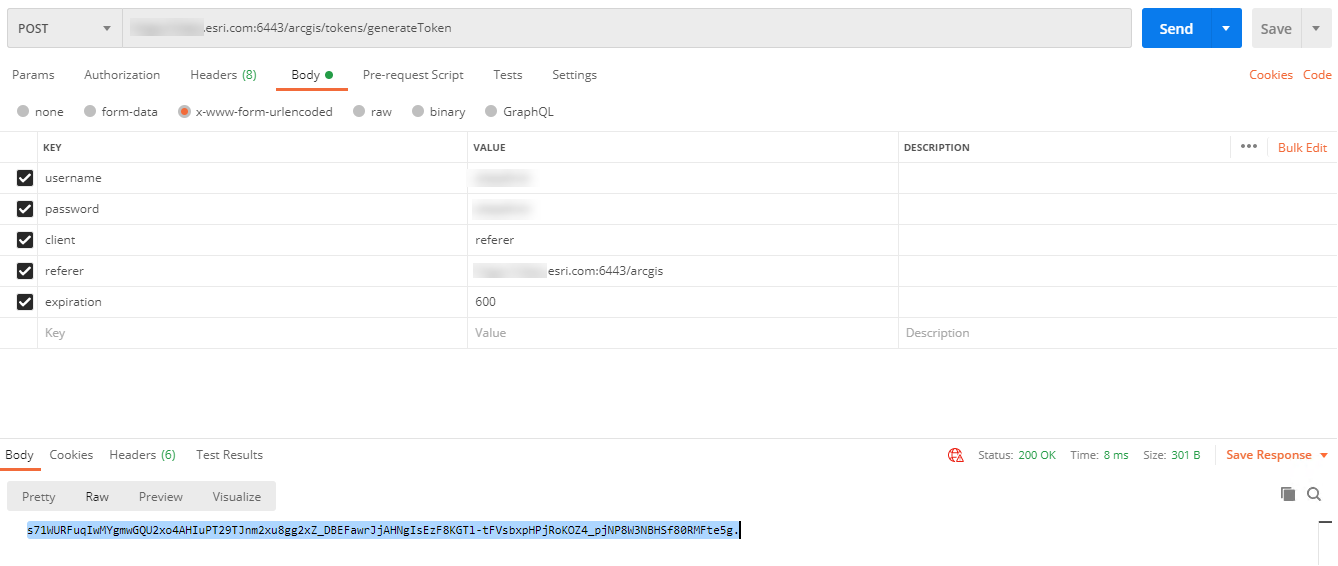
- 单击 POST,然后复制生成的令牌。
- 向要访问的 ArcGIS Server 资源编写一个新请求。 例如:
:6443/arcgis/services/SampleWorldCities/MapServer
- 在 Params 选项卡中,添加令牌并将实际令牌粘贴到键:值对中。
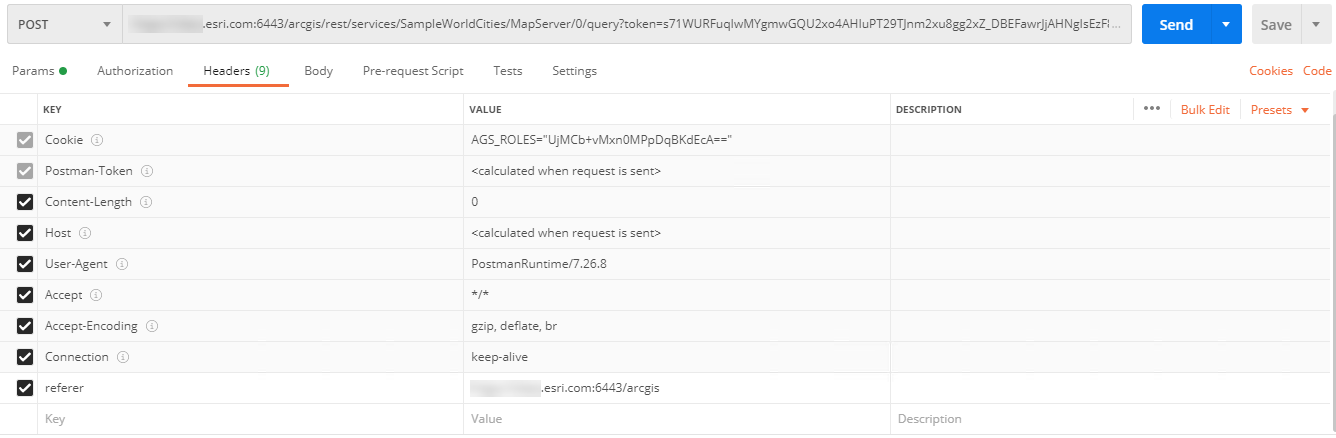
- 保留 Authorization 和 Body 选项卡的默认值,然后在 Headers 选项卡中添加 referer 的新键:值对以及在上一个请求中指定的 referer URL。 对于使用之前所生成令牌的所有后续请求,请添加此 referer 键:值对作为 Header,以便接受该令牌。 发送 POST 请求,并注意已支持该令牌。
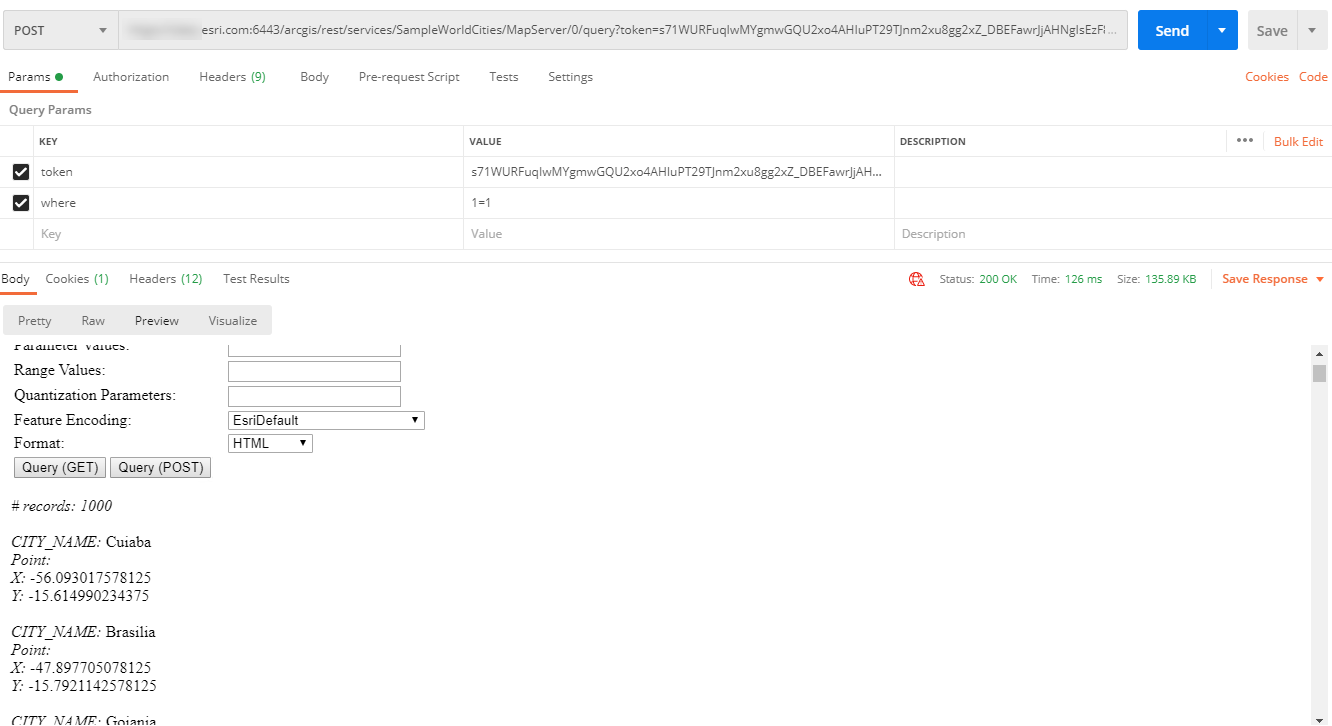
文章 ID: 000025198
获取来自 ArcGIS 专家的帮助
立即开始聊天

